- Yazar Jason Gerald [email protected].
- Public 2023-12-16 11:44.
- Son düzenleme 2025-01-23 12:51.
Windows 7'yi kullanmak için, kurulumdan sonraki 30 gün içinde etkinleştirmeniz gerekir. Ancak, bu etkinleştirme işlemini Windows Loader ile "kandırabilirsiniz". Windows Loader ile etkinleştirme işlemi Microsoft tarafından desteklenmemektedir. Windows'u 120 gün boyunca kullanabilmeniz için etkinleştirme yetkisiz kullanım süresini 3 kat uzatmak için yeniden silahlandırma komutunu da kullanabilirsiniz.
Adım
Yöntem 1/2: Windows Yükleyici ile Etkinleştirmeyi Atla
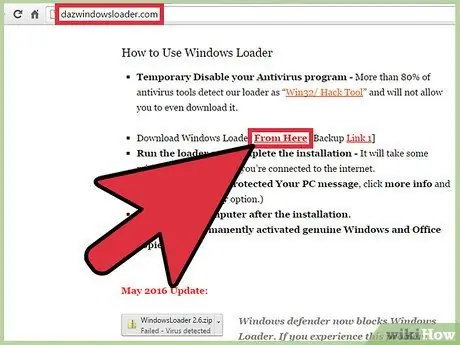
Adım 1. Windows Yükleyiciyi İndirin
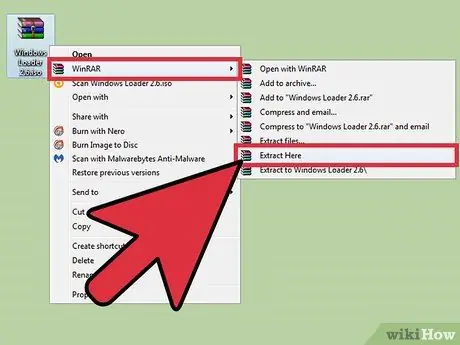
2. Adım. Az önce indirdiğiniz dosyaya sağ tıklayın, ardından uygulamayı çıkarmak için Buraya Ayıkla'ya tıklayın
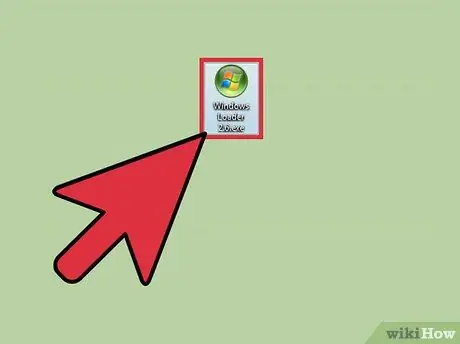
Adım 3. Windows Yükleyiciyi çalıştırın
Uygulama penceresi işletim sistemi bilgilerinizi görüntüler.
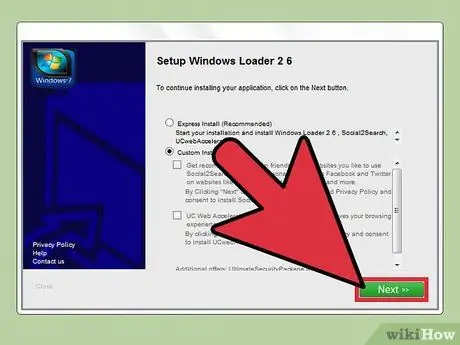
Adım 4. Pencerenin sol alt kısmındaki Yükle düğmesine tıklayın
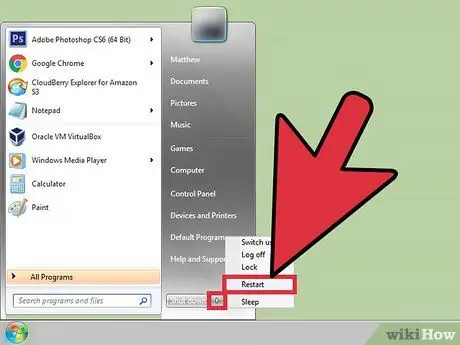
Adım 5. Kurulum işlemi tamamlandıktan sonra bilgisayarı yeniden başlatın
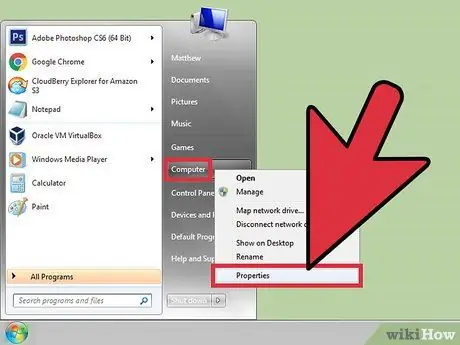
Adım 6. Bilgisayar'a sağ tıklayıp Özellikler'i seçerek sistem etkinleştirme durumunu kontrol edin
Ekranda Sistem Özellikleri penceresi görünecektir. İşletim sistemi başarıyla etkinleştirilirse, Windows Etkinleştirildi açıklaması ve ekranın alt kısmında ürün kimliği görünür.
Yöntem 2/2: Yetkisiz Kullanım Süresini Komut Satırı Üzerinden Uzatma
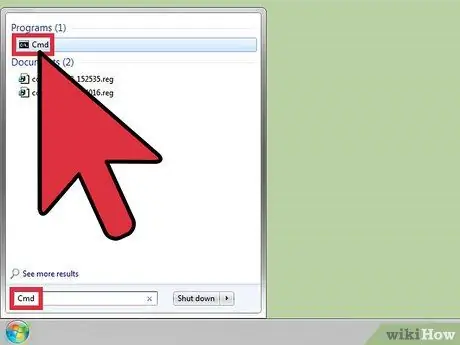
Adım 1. Win'e basın ve arama çubuğuna "cmd" yazın
Arama sonuçlarında Komut İstemi görünecektir.
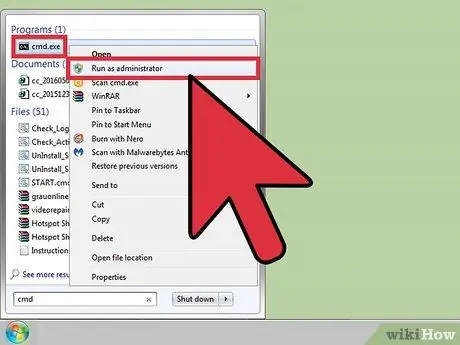
Adım 2. Komut İstemi'ne sağ tıklayın, ardından Yönetici ayrıcalıklarına sahip bir komut satırı penceresi açmak için Yönetici Olarak Çalıştır seçeneğini seçin
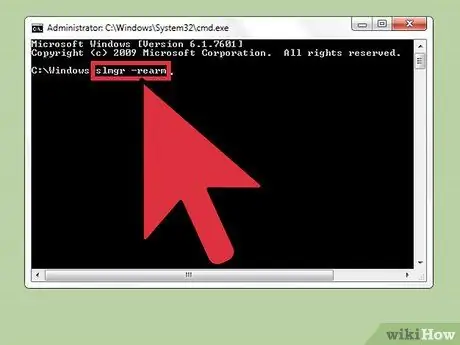
Adım 3. “slmgr -rearm” komutunu girin, ardından Enter'a basın
Komut dosyasının çalışması tamamlandıktan sonra bilgisayarı yeniden başlatmanız istenir.
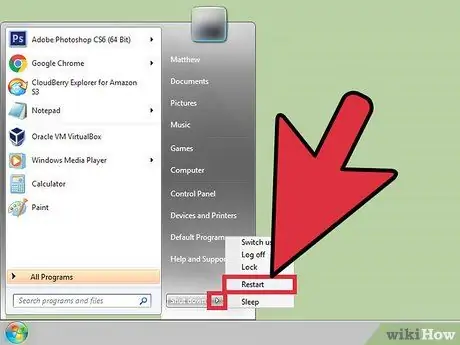
Adım 4. Bilgisayarınızı yeniden başlatın
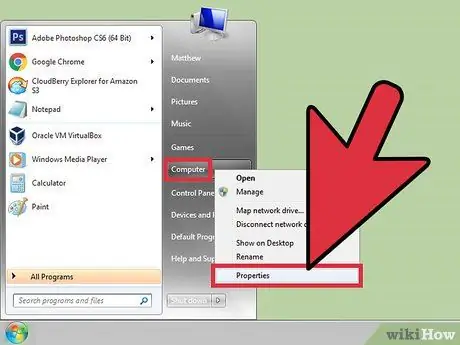
Adım 5. Bilgisayar'a sağ tıklayıp Özellikler'i seçerek sistem etkinleştirme durumunu kontrol edin
Ekranda Sistem Özellikleri penceresi görünecektir. Sistem aktivasyonu için ek süre 30 güne çıkarılacaktır.
Yukarıdaki komutu 3 kez çalıştırabilir, böylece Windows'u aktivasyon yapmadan 120 gün boyunca kullanabilirsiniz
İpuçları
"Rearm" komutu kalıcı bir etkinleştirme çözümü değildir, ancak kullanımı yasal olan yerleşik bir Windows özelliğidir
Uyarı
- Yukarıdaki yöntemle Windows 7'yi etkinleştirmeniz gerekiyorsa, yazılım korsanlığının kurbanı olabilirsiniz.
- Windows Loader'ın kullanılması, Microsoft'un kullanım sözleşmesinin ihlali olabilir.






